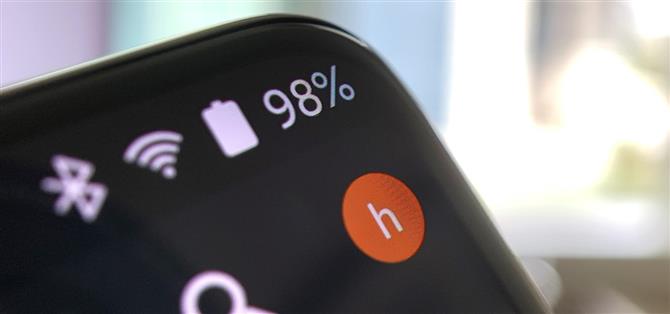A pesar de la flexibilidad de Android con respecto a la personalización, las opciones disponibles en Android son bastante básicas. Solo con la ayuda de aplicaciones de terceros podemos transformar completamente secciones de la IU a nuestro gusto. Y gracias a una nueva aplicación, podemos modificar otra parte del sistema operativo, la barra de estado.
Solo hay un puñado de aplicaciones que le permiten cambiar la apariencia de la barra de estado. La mejor opción era QuickStar, una aplicación de la colección Good Lock, pero esto se limita solo a un puñado de dispositivos Samsung Galaxy. Tom Bayley, el mismo desarrollador detrás de una de mis aplicaciones favoritas de todos los tiempos, Configuración rápida inferior, ha llenado este vacío con una aplicación que funciona en cualquier teléfono con Android 5.0 o posterior.
Paso 1: Descargar Super Status Bar
La aplicación que hace todo esto es Super Status Bar, y está disponible de forma gratuita en Play Store. Para aprovechar al máximo la aplicación, puede actualizar a la versión pro por una tarifa única de $ 1.99.
- Enlace de Play Store: Super Status Bar (gratis)

Paso 2: Habilitar permisos
Cuando abra la aplicación por primera vez, se le presentarán algunas páginas de configuración inicial. Después de eso, presiona «Inicio» en el menú principal. En la nueva página, verá dos botones asociados con el permiso necesario. Toque cada uno y será llevado a la página de configuración correspondiente. Localice Super Status Bar en estas páginas y habilite los permisos.



Una vez otorgado, verá que el botón «Inicio» se ha transformado en «Detener» en la página principal de la aplicación, lo que indica que el servicio principal de la aplicación se está ejecutando.
Paso 3: modifique la barra de estado
Desde la pantalla principal de la aplicación, elija «Barra de estado». Para cambios más significativos, deberá actualizar a la versión pro, pero hay muchas cosas que puede lograr sin gastar un centavo.
Si desea mantener la barra de estado estándar, cambie a la pestaña Modificar para ver las opciones de personalización. Aquí, verá una lista de todos los diferentes iconos que puede deshabilitar. También puede activar íconos ocultos como «Velocidad de red» y expandir el reloj también para mostrar segundos. Estas opciones dependen de su teléfono y pueden no funcionar en todos los dispositivos.
Volviendo a la pestaña Personalizada, activando «Habilitar barra de estado personalizada», puede hacer mucho más con la barra de estado, la mayoría de las cuales requiere la versión pro. Para aquellos que no buscan gastar dinero, pueden desactivar los iconos seleccionando «iconos del sistema». Habilitar la barra de estado personalizada también cambiará el color para que coincida con la aplicación actual, que para la aplicación Super Status Bar es verde.


Paso 4: Actualice a la versión Pro para temas y más
Si desea aprovechar al máximo esta aplicación, actualice a la versión pro por $ 1.99. Si eres como yo y aprovechas Google Opinion Rewards, puedes ganar tantos créditos de Play Store en poco tiempo.
- No se pierda: Gane créditos de Play Store gratis con Google Opinion Rewards
Y honestamente, ¡vale la pena! Con la versión pro, lo primero que querrá hacer es habilitar la «barra de estado personalizada» en la pestaña Personalizada. A partir de ahí, «Estilo» cambia la apariencia de los iconos de la barra de estado, es como un tema. Actualmente, puedes emular Android, iOS y MIUI, pero hay más temas en camino.

 (1) iOS, (2) MIUI
(1) iOS, (2) MIUI
Con «Colores», puede ir más allá de simplemente combinar los colores actuales de la aplicación al optar por un color más brillante o usar un arreglo personalizado.

 (1) coincide con la aplicación actual (más brillante), (2) colores personalizados
(1) coincide con la aplicación actual (más brillante), (2) colores personalizados
El «pedido de artículos» le permite reorganizar los iconos, lo que le permite mover el reloj hacia la derecha o hacia el centro. Si mueve el tiempo al lado derecho, puede colocarlo a la izquierda o derecha de los iconos del sistema.

 Diferentes formas de cambiar los arreglos de íconos.
Diferentes formas de cambiar los arreglos de íconos.
Finalmente, puede forzar que la barra de estado personalizada siempre aparezca, ya que Android volverá al estado original en algunos casos. Esto provocará que algunas aplicaciones pierdan el modo de pantalla completa.
Una cosa a tener en cuenta es que la barra de estado personalizada actualmente no muestra 5G, optando por LTE. Para la mayoría de los teléfonos, esto no será un problema, pero para aquellos que actualicen o planeen actualizar este año, la falta de indicador podría molestarlo..
- Obtenga Android How a través de Facebook, Twitter, Reddit, Pinterest o Flipboard
- Regístrate en Android Cómo ‘boletín diario solo para Android
- Suscríbase a los últimos videos de Android Cómo en YouTube
Imagen de portada y capturas de pantalla, por Jon Knight / Android How